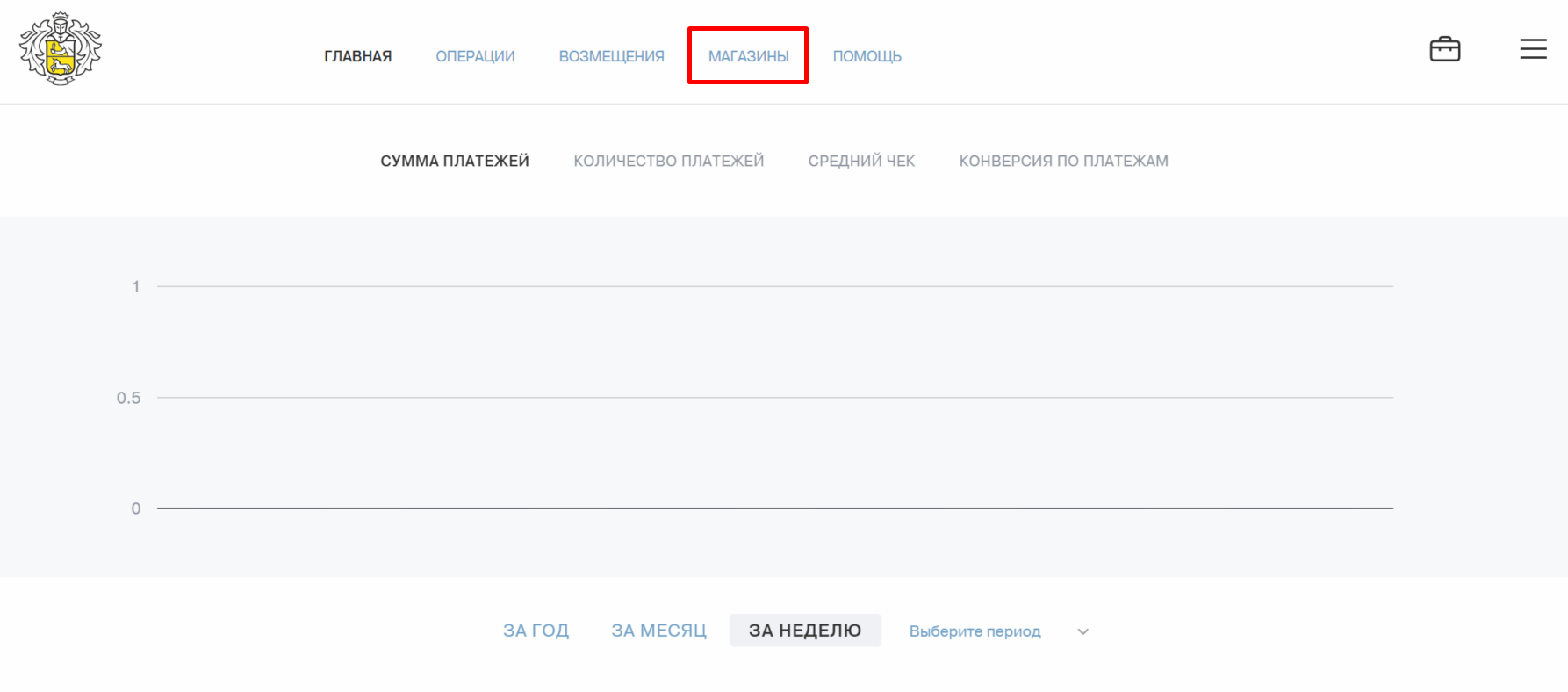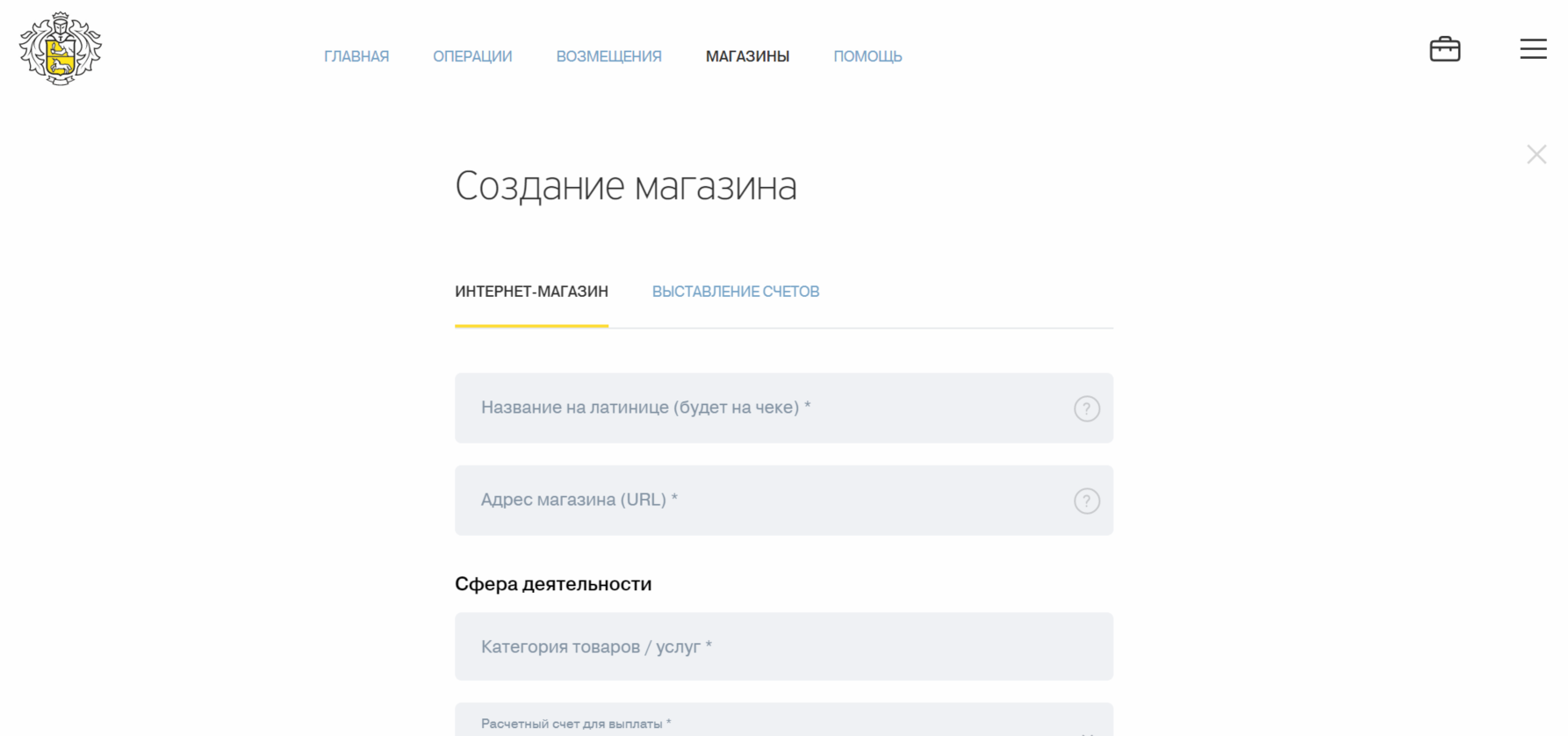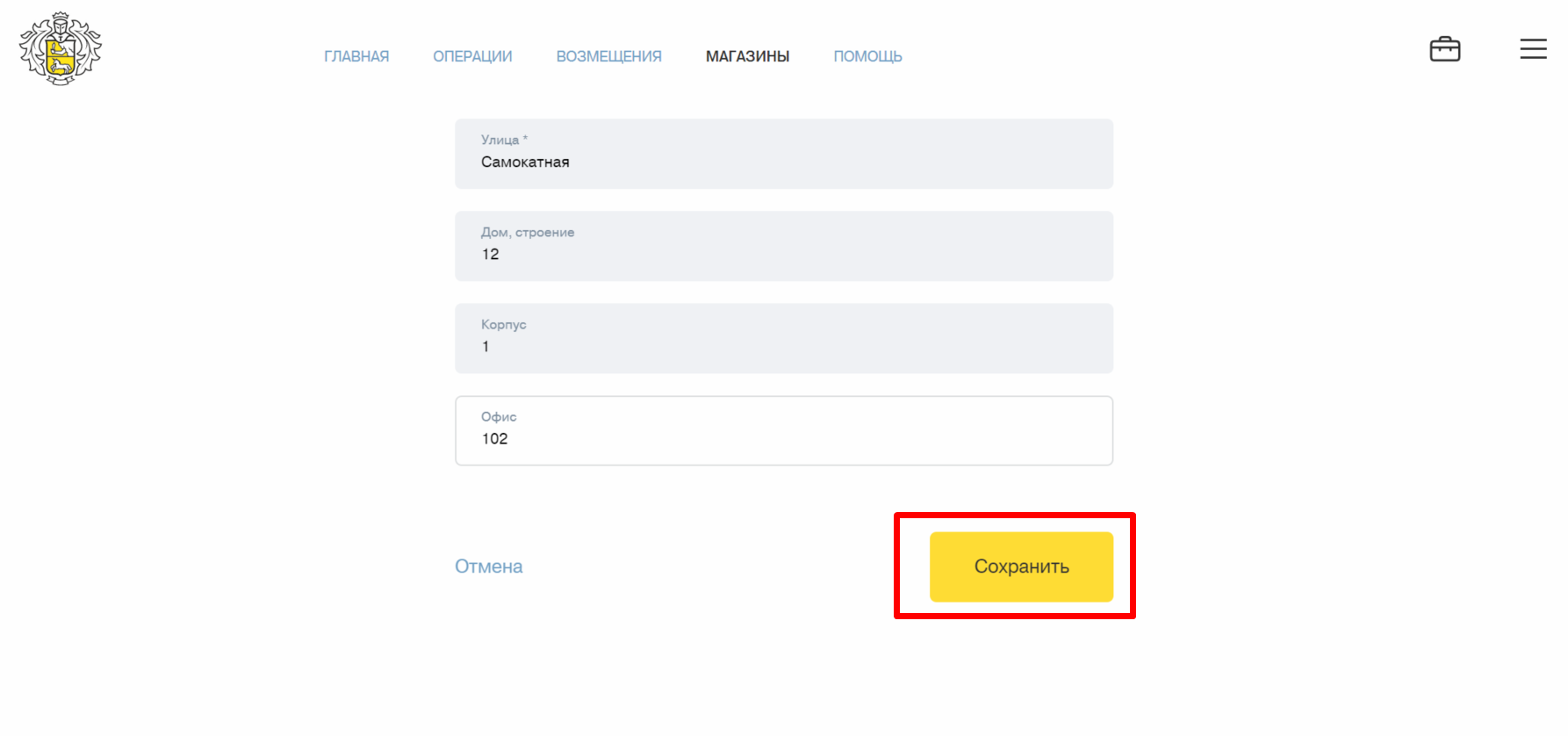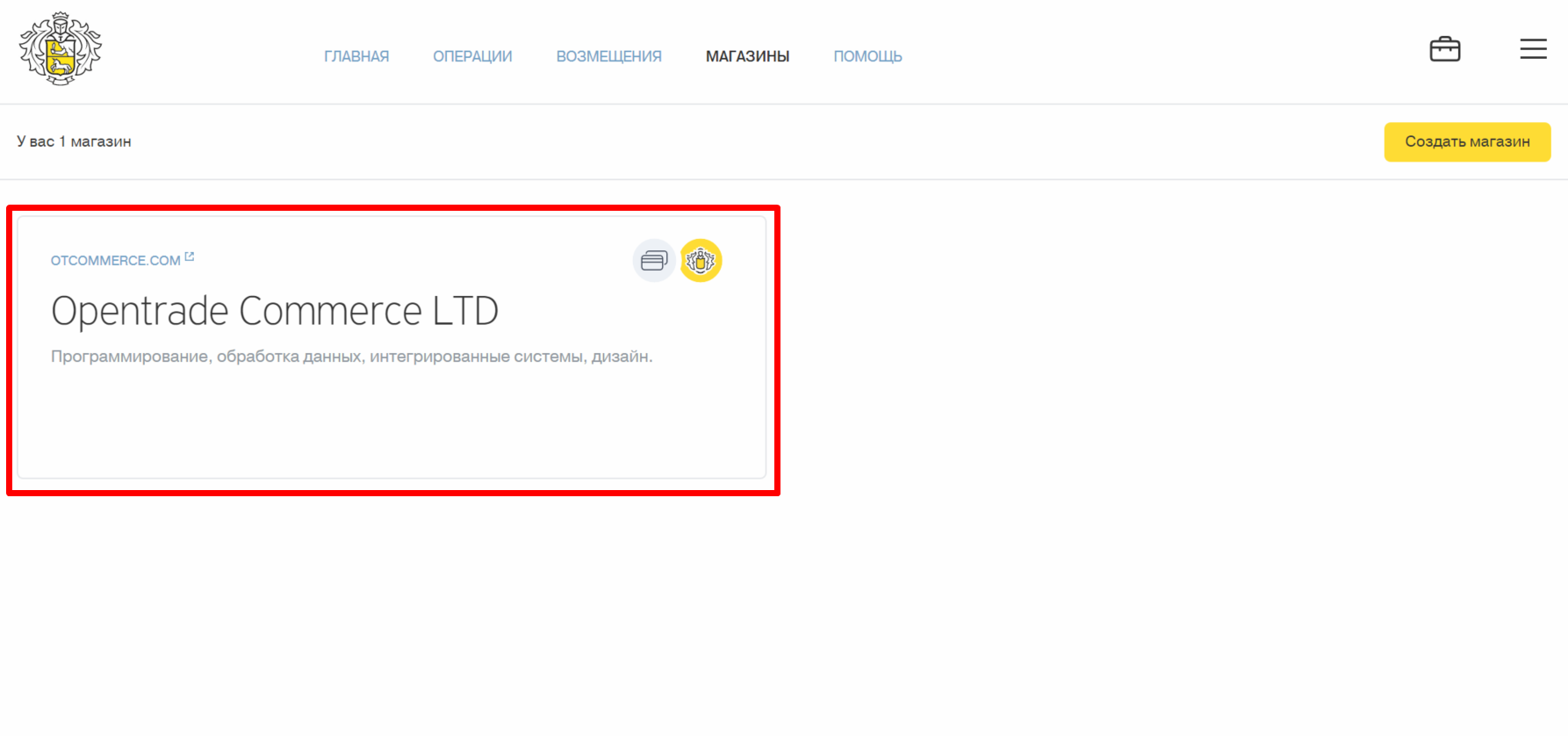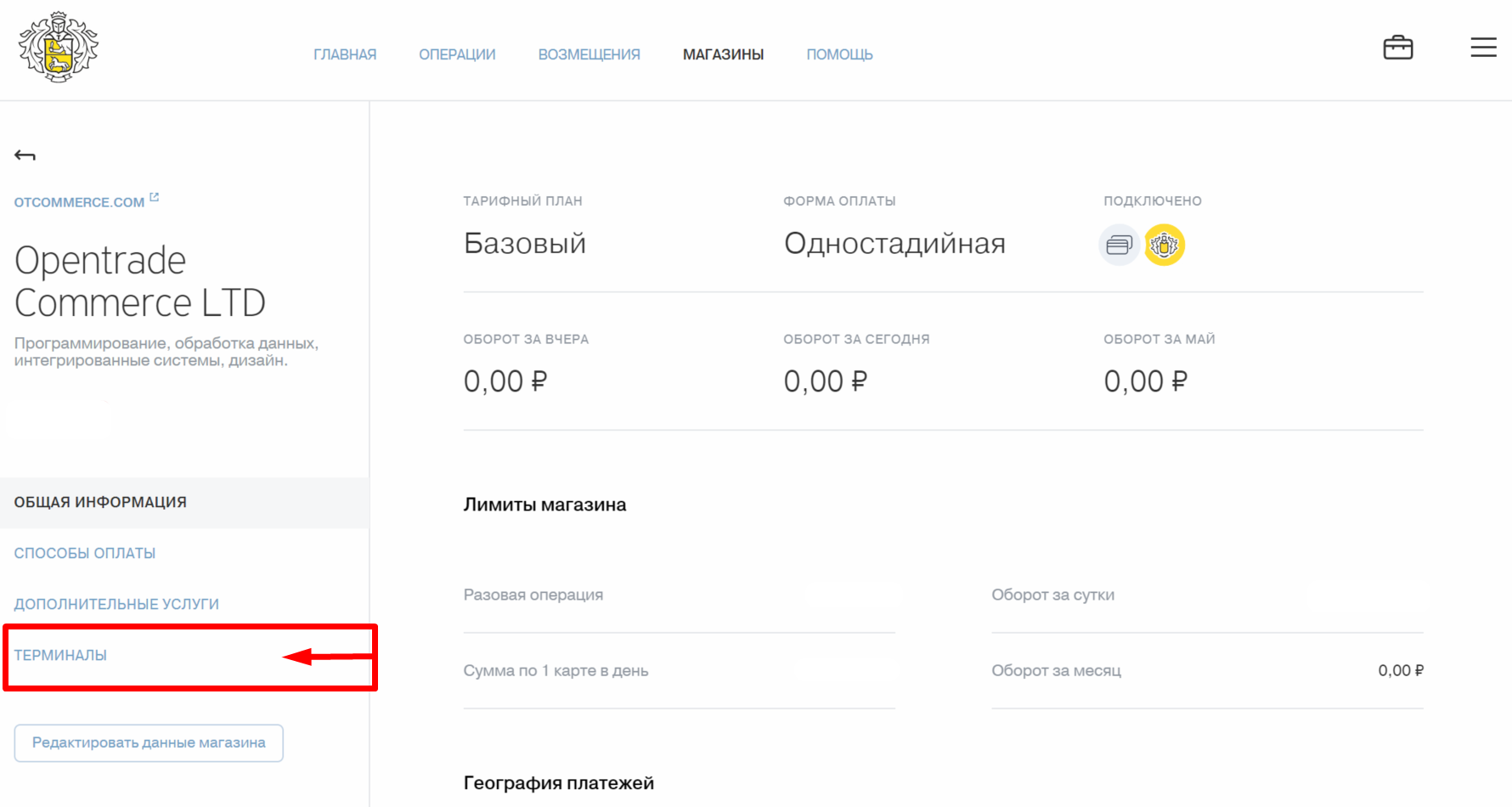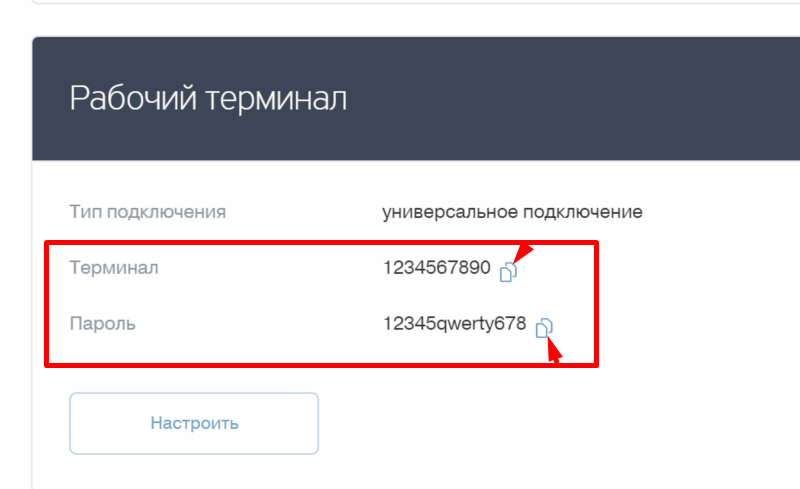...
Кликаем в меню «Магазины»:
Нажимаем кнопку «Создать магазин» и заполняем открывшуюся форму.
После заполнения всех полей с информацией о магазине, нажимаем кнопку «Сохранить» в конце формы.
После добавления магазина, он появится у вас в разделе «Магазины». Кликаем по магазину.
В меню слева кликаем по пункту «Терминалы».
В этом разделе находится информация, которую необходимо указать в тикете на подключение платежной системы.
...
В тикет на подключение Платежной Системы копируем id терминала и пароль (можно скопировать, кликнув на специальную иконку «Копировать», которая отмечена стрелками на скриншоте).
Заявка в саппорт
Необходимо написать тикет в саппорт. В тикете укажите следующие данные:
- Название Платежной Системы, в которой зарегистрировались
- Id Терминала
- Пароль терминала
Создание тикета
Авторизуйтесь в службе технической поддержки OT Commerce, перейдите на страницу подачи заявки.
Выберите «Подключение платёжной системы».